
YouTube is een van de beste platforms waarop u video's kunt bekijken, ontdekken, uploaden en delen die u interesseren. Afgezien daarvan zijn er ook muziekvideo's waar de meeste mensen naar luisteren. En daarom zouden velen van ons eigenlijk willen weten hoe ze ze kunnen downloaden.
Welnu, het gemakkelijke antwoord daarvoor is dat u moet converteer online YouTube-video's naar mp4 eerste. Dit komt omdat alle YouTube-video's daadwerkelijk een formaat hebben dat daadwerkelijk wordt meegeleverd FLV en SWF. En het is bekend dat het MP4-formaat toegankelijk is wanneer u draagbare apparaten gebruikt, zoals uw iPad, iPod en andere smartphones.
Maar de vraag hier, hoe gaan we dat doen converteer online YouTube-video's naar mp4 ? Nou, dat is nog een makkelijke vraag en dat gaan we je hier ook laten zien. Dus als je wilt weten hoe je online YouTube-video's naar mp4 kunt converteren, ga je gang en blijf dit artikel lezen, want dit zal je veel helpen. (Als je benieuwd bent naar hoe converteer YouTube-bestanden naar AVI-indelingkunt u een andere gids lezen om enkele goede manieren te vinden.)
InhoudsopgaveDeel 1: YouTube-online video's converteren naar MP4 met behulp van de online toolDeel 2: YouTube online video's converteren naar MP4 met behulp van een appDeel 3: conclusie
Nu, een manier om te kunnen converteren YouTube online video's naar MP4 bestanden is met behulp van een online tool. Een voorbeeld van een tool die u kunt gebruiken, is de OnlineVideoConverter. Dit is een webtool die je kan helpen bij het converteren van al je favoriete YouTube-video's naar verschillende formaten. Dit omvat het converteren naar een MP4-indeling. U kunt elke conversie op hoge snelheid uitvoeren en zonder dat u zich hoeft te registreren.
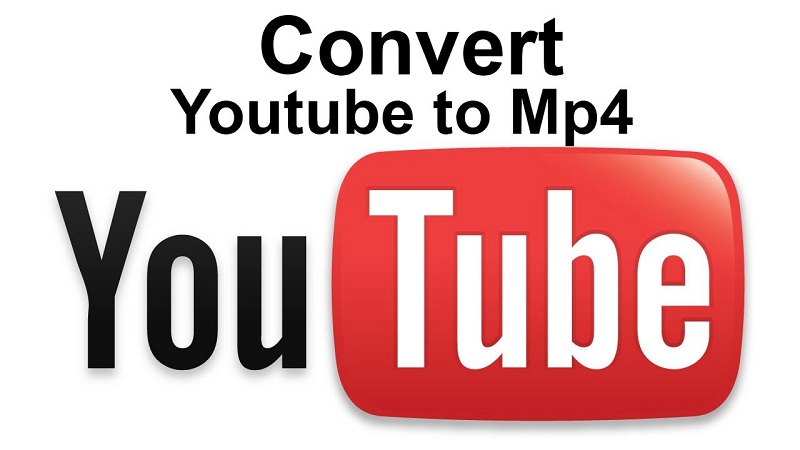
Om online YouTube-video's naar MP4 te converteren, moet u het volgende doen.
Stap 1: Ga je gang en open je YouTube en zoek naar de video die je wilt converteren.
Stap 2: Ga je gang en haal de URL op van de YouTube-video die u zou willen converteren.
Stap 3: Ga daarna verder en ga naar OnlineVideoConverter.
Stap 4: Als je eenmaal in het programma bent, ga je gang en plak de URL die je hebt opgehaald van je YouTube.
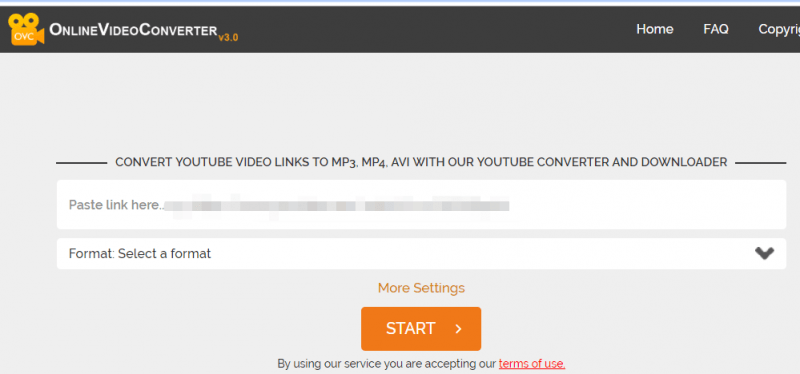
Stap 5: Vervolgens, direct onder waar je de URL van je YouTube-video hebt geplakt, ga je gang en stel je het in mp4. U kunt ook de kwaliteit van de video kiezen door op de "Meer instellingen" optie.
Stap 6: Daarna kunt u doorgaan en op het klikken "Startknop zodat u met het conversieproces kunt beginnen.
Stap 7: Zodra het conversieproces is voltooid, kunt u doorgaan en op het "Download" knop zodat u de video kunt krijgen die u zojuist hebt geconverteerd.
OPMERKING: als u de geconverteerde video op uw smartphone wilt opslaan, hoeft u dit alleen maar te doen scan de QR-code beschikbaar en dat zal de video rechtstreeks naar uw smartphoneapparaat downloaden.
Afgezien van het converteren van online YouTube-video's met behulp van een webtool, is er nog een andere manier om YouTube-onlinevideo's naar MP4 te converteren en dit is door een applicatietool te gebruiken. En een van de meest aanbevolen toepassingstools die u kunt gebruiken, is niemand minder dan de DumpMedia Video Converter.
De DumpMedia Video Converter is een van de meest multifunctionele software die je kunt gebruiken om je online YouTube-video's naar elk gewenst formaat te converteren, inclusief het converteren naar MP4. U kunt ook video's bewerken, dvd's en audio afspelen met de DumpMedia Video converteerder. Deze tool is ook heel eenvoudig te gebruiken, dus als je wilt weten hoe eenvoudig dit programma is, hebben we hieronder een stapsgewijs proces opgenomen dat je kunt volgen.
Download gratisDownload gratis
Zodra u de met succes hebt geïnstalleerd DumpMedia Video Converter op uw pc, kunt u doorgaan en het programma starten. Zodra de videocomputer in gebruik is, ga je gang en klik op "Bestand toevoegen" uit de menubalk. Ga vanaf daar door en voeg de YouTube-video toe die u zou willen converteren.

Zodra je de YouTube-video die je zou willen converteren, hebt kunnen toevoegen, kun je nu doorgaan en MPEG-4 (.mp4) kiezen, zodat je het als je uitvoerformaat kunt maken van 'Converteer alle taken naar' .
Als u uw geconverteerde YouTube-video nu op uw andere apparaten wilt hebben, zoals uw iPhone, iPad, Android-apparaat en andere apparaten, kunt u gewoon doorgaan en eenvoudigweg specificeer het output formaat met het corresponderende apparaat waarop u uw geconverteerde video wilt hebben.
Ga je gang en klik gewoon op het "Bladeren" knop en selecteer vervolgens de locatie waar u de geconverteerde video wilt opslaan. En als je eenmaal de map hebt gekozen om je bestand op te slaan, ga je gang en klik je op het "Converteren" knop die zich in de rechterbenedenhoek van uw scherm bevindt.

Vervolgens begint het conversieproces. En zodra het proces is voltooid, kunt u doorgaan en die geconverteerde video toevoegen aan elk van de gewenste apparaten.
Dus met alle informatie die we je hierboven hebben laten zien, kun je nu doorgaan en YouTube online video's converteren naar MP4 met slechts een paar eenvoudige stappen. Alles wat je nodig hebt is de DumpMedia Video Converter-tool en je bent helemaal klaar het converteren van alle soorten video's dat je naar elk formaat wilt dat je nodig hebt, afhankelijk van waar je je geconverteerde video gaat opslaan.
